Você tem um PC ou laptop antigo parado juntando poeira? Quer dar uma nova vida a ele? Você pode, com LXLE. O LXLE é um sistema operacional Linux leve que pode reviver qualquer PC antigo. Siga este guia para aprender como configurá-lo em seu sistema!
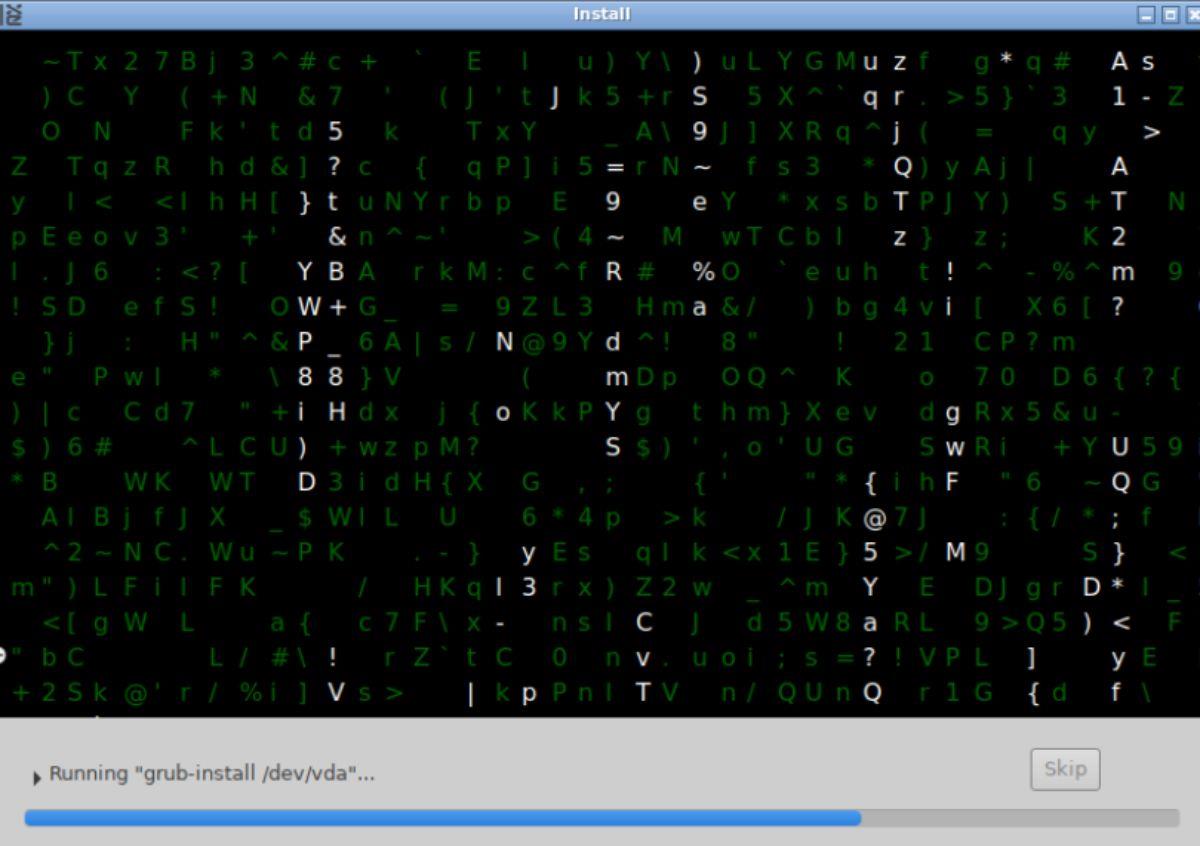
Antes de começarmos
Observe que, embora o LXLE seja melhor para usuários que procuram reviver computadores mais antigos . No entanto, o LXLE também é excelente em computadores novos, especialmente se você estiver em um computador mais recente com pouca memória e potência de CPU.
Baixando o LXLE
Você deve baixar o LXLE do site oficial em formato ISO para instalá-lo. Acesse o site oficial para obter a versão mais recente do LXLE em seu sistema,
Depois de acessar o site oficial, localize o botão “Baixar agora” na página inicial e clique nele com o mouse. Depois de selecionar o botão “Baixar agora”, você será levado a uma página de seleção de download.
Na página de seleção de download do LXLE, há duas opções. LXLE de 64 bits (que funciona com a maioria dos computadores) e LXLE de 32 bits (que funciona com PCs Linux mais antigos). Faça sua seleção e o arquivo LXLE ISO começará a ser baixado para o seu computador.
Se estiver usando Linux, você também pode baixar o arquivo LXLE ISO para o seu computador usando o comando wget download abaixo em uma janela de terminal.
64 bits
wget https://sourceforge.net/projects/lxle/files/Final/OS/18.04.3-64/lxle-18043-64.iso/download -O ~/Downloads/lxle-18043-64.iso
32 bits
wget https://sourceforge.net/projects/lxle/files/Final/OS/18.04.3-32/lxle-18043-32.iso/download -O ~/Downloads/lxle-18043-32.iso
Com o download do arquivo ISO concluído, vá para a próxima seção do guia.
Criando o instalador LXLE USB
A criação de um instalador LXLE USB no Linux pode ser feita de várias maneiras. No entanto, a maneira mais fácil de fazer isso no Linux é com o Etcher . O Etcher é uma ferramenta fácil de usar que é multiplataforma e pode criar um instalador USB.
Coloque as mãos no Etcher acessando o site oficial . Uma vez no site, baixe e instale o Etcher no seu computador e inicie-o. Em seguida, siga as instruções passo a passo abaixo.
Passo 1: Selecione o botão “Flash from file”. Em seguida, usando a janela pop-up, procure o arquivo LXLE ISO em seu computador. Selecione-o para adicioná-lo ao aplicativo Etcher.
Passo 2: Depois de selecionar o arquivo LXLE ISO no seu computador, localize o botão “Selecionar destino”, procure a unidade flash USB que planeja usar e selecione-a.
Passo 3: Uma vez que a unidade flash USB é selecionada, encontre o “Flash!” dentro do aplicativo Etcher selecione-o com o mouse. Clicar neste botão iniciará o processo de piscar.
O processo de flash levará muito tempo para ser concluído, então seja paciente. Quando o processo estiver concluído, reinicie o computador com o dispositivo USB ainda conectado. Em seguida, inicialize no BIOS do computador .
Dentro do BIOS do seu computador, procure a configuração de inicialização. Em seguida, você precisará configurar o BIOS para inicializar a partir do USB. Quando terminar de editar o BIOS, salve-o e reinicie para carregar o USB.
Instalando o LXLE em seu computador
Para instalar o LXLE no seu PC, inicie o instalador USB. Assim que o instalador for iniciado, você verá a tela “Bem-vindo”. Clique no botão “Continuar” para ir para a próxima página.
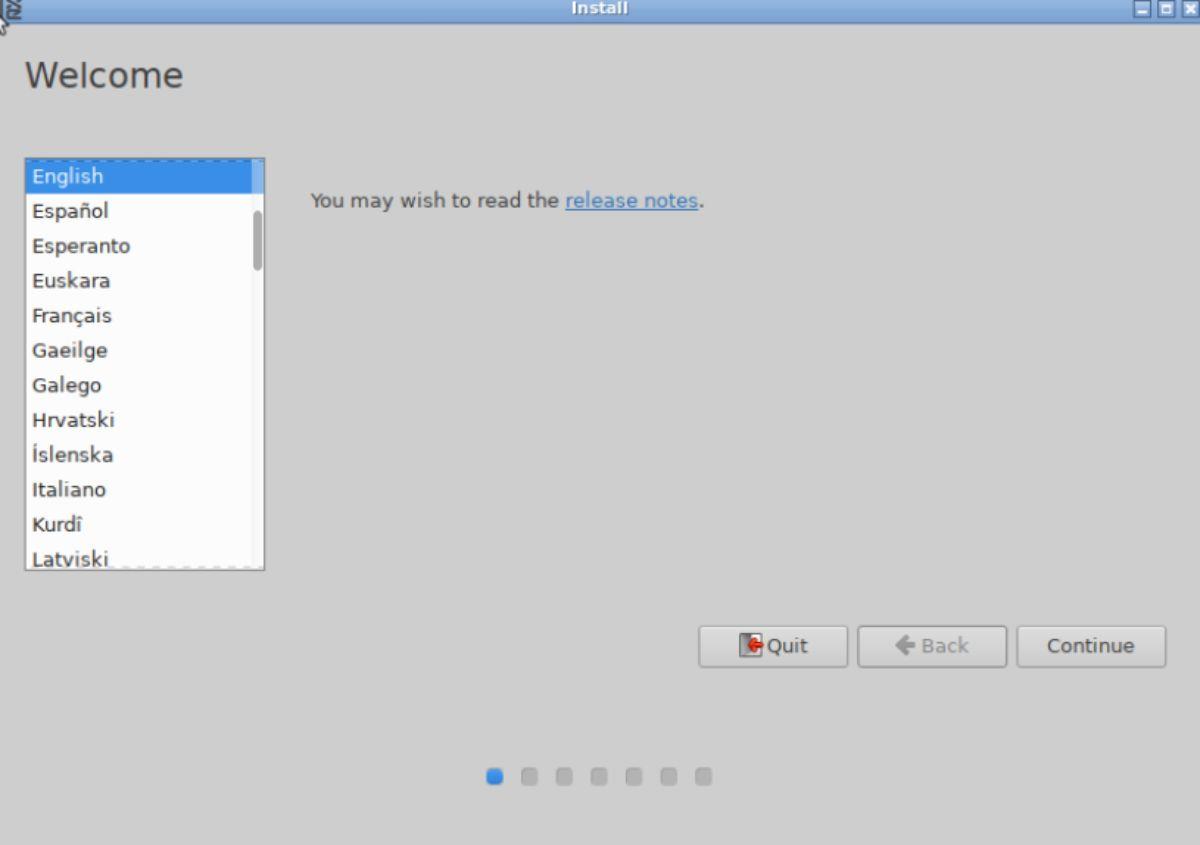
Depois de clicar na tela de boas-vindas, você será solicitado a selecionar um layout de teclado. Usando a GUI, escolha o layout de teclado que funciona para você. Selecione o botão “Continuar” para ir para a próxima página.
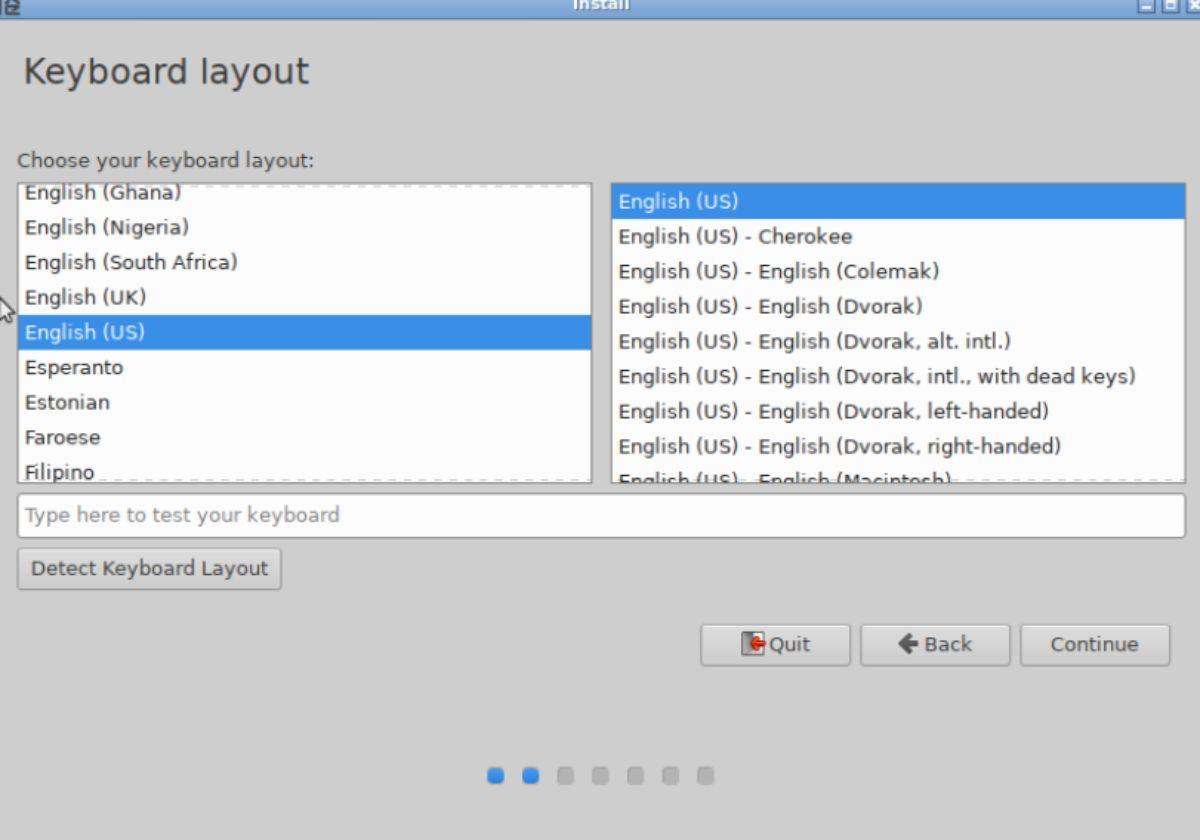
Ao escolher o layout do teclado, selecione o botão “Baixar atualizações durante a instalação do LXLE” e clique também na caixa de software de terceiros “Instalar”. Quando ambas as caixas estiverem selecionadas, clique no botão “Continuar”.
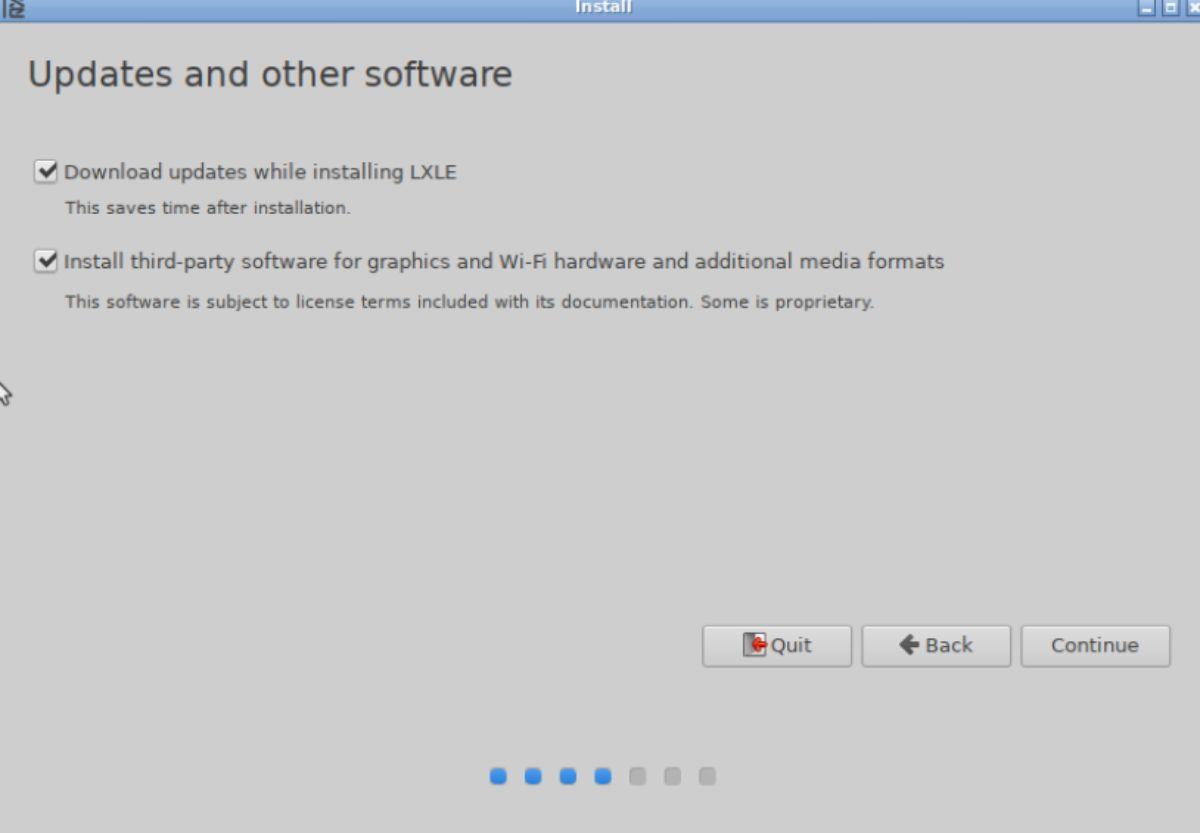
Agora você deve escolher como instalar o LXLE em seu computador. Selecione a opção “Apagar disco e instalar LXLE” para obter melhores resultados. Ou selecione outra opção se você for um especialista. Clique no botão “Instalar agora” para iniciar o processo de instalação.
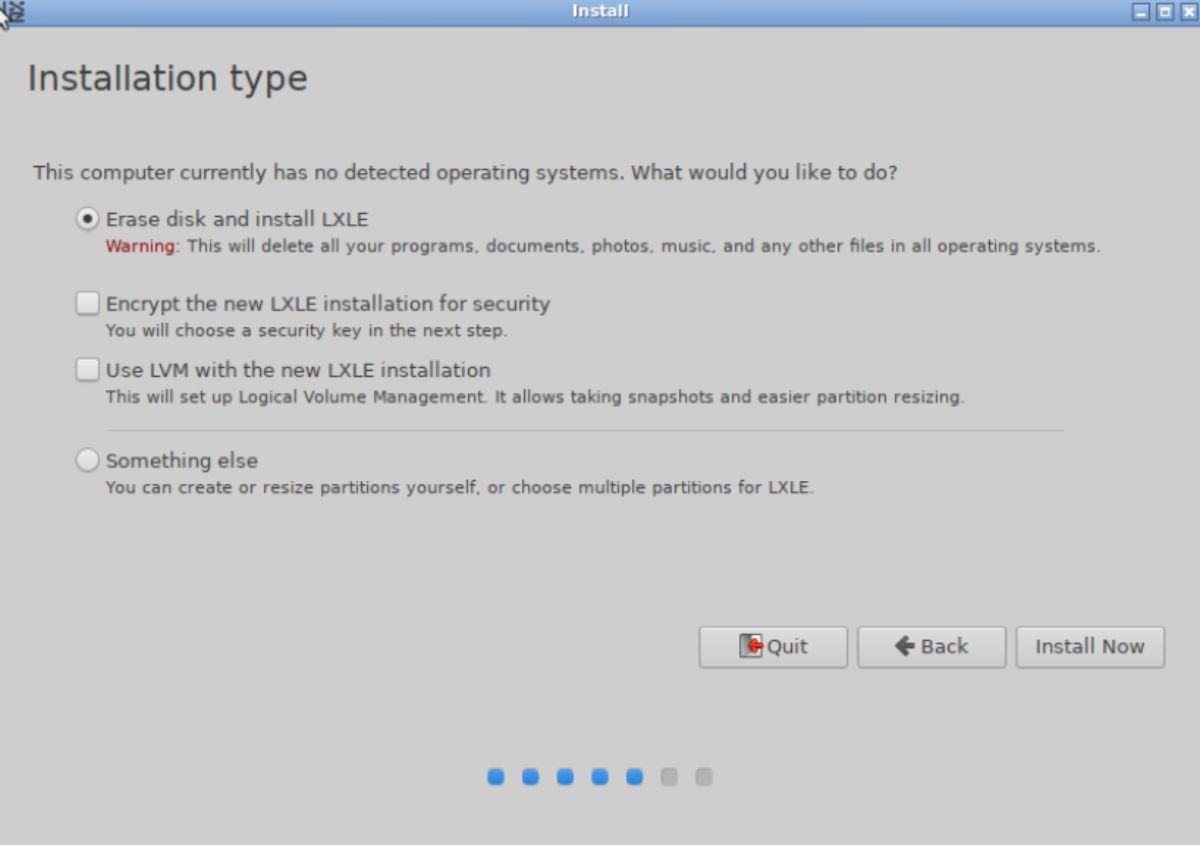
Depois de escolher uma opção de instalação, selecione um fuso horário. Você pode escolher um fuso horário escolhendo um local no mapa geográfico.
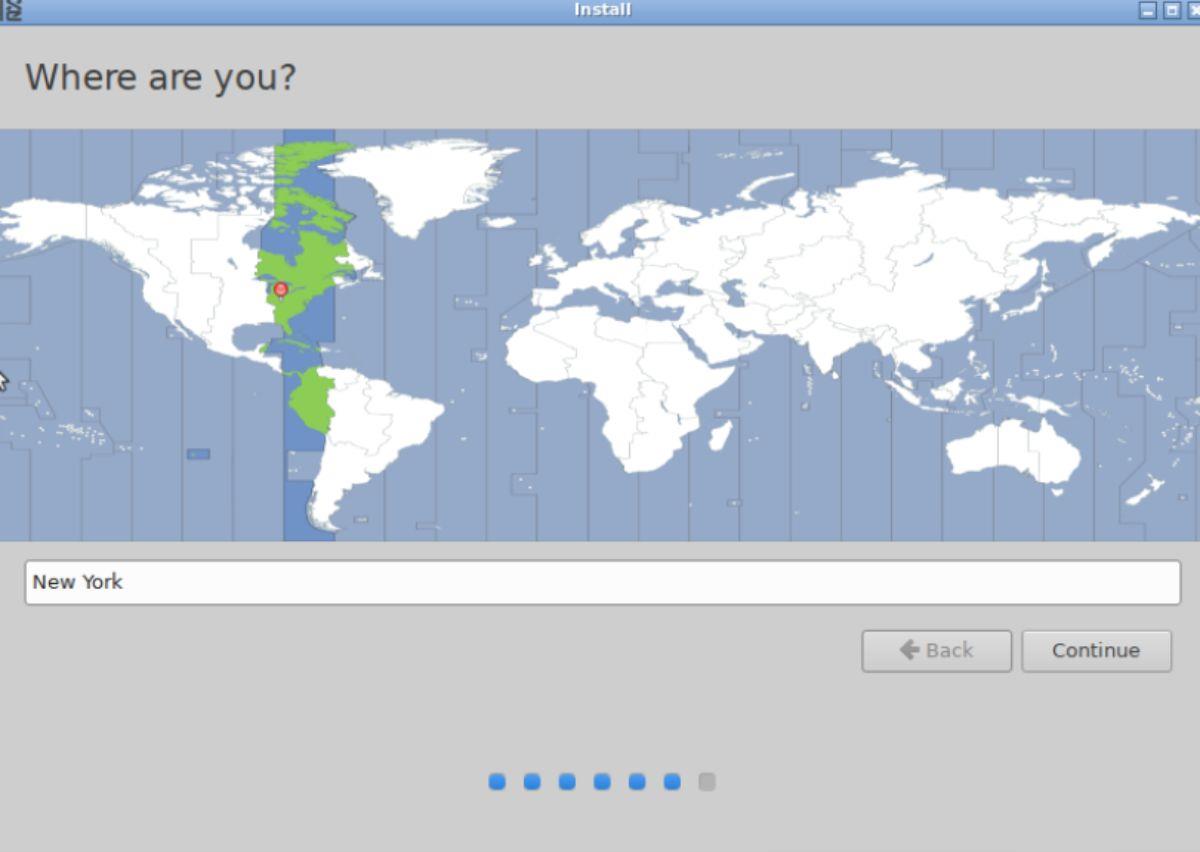
Com o fuso horário selecionado, você verá a mensagem "Quem é você?" Digite seu nome de usuário, senha e nome do computador. Depois de inserir essas informações, selecione o botão “Login automaticamente” ou o botão “Exigir minha senha para fazer login”. Escolha “Continuar” quando terminar.
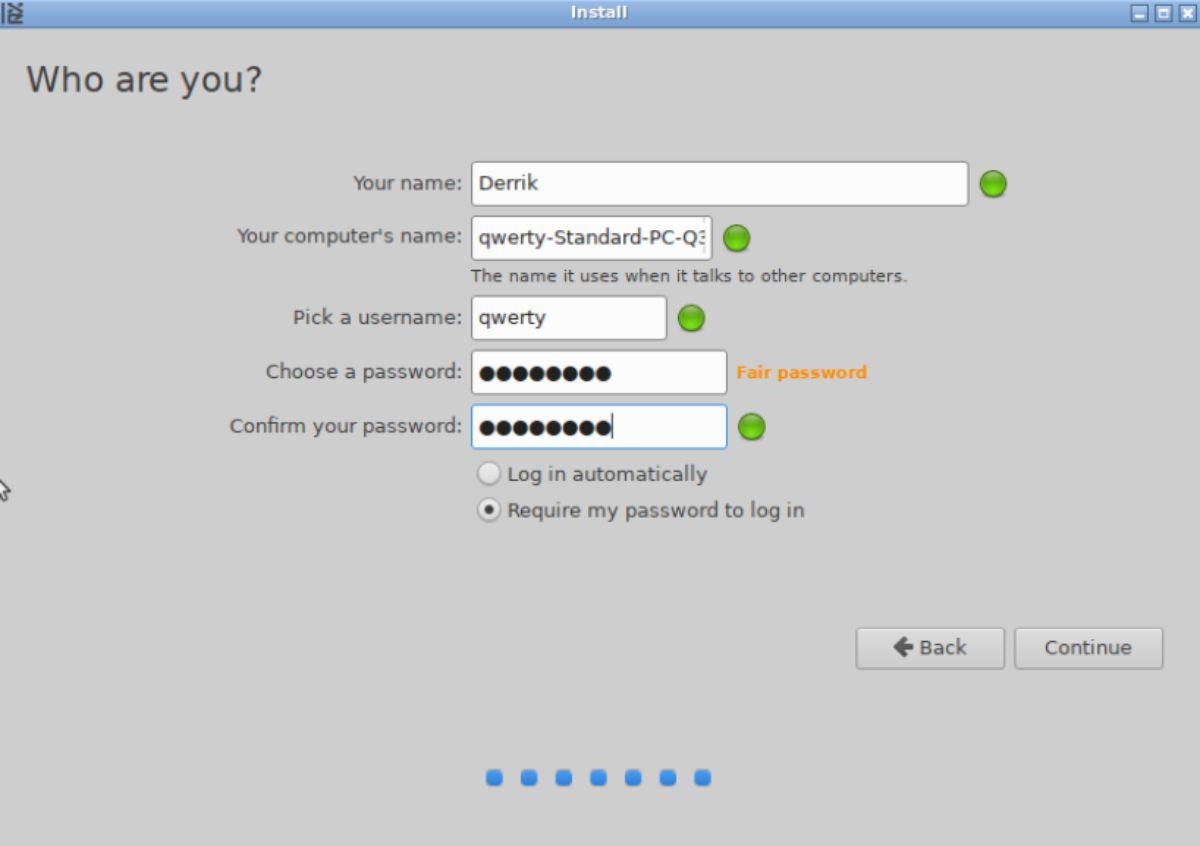
Ao selecionar o botão “Continuar”, o LXLE começará a instalação em seu computador. Esse processo deve levar cerca de 20 minutos. Quando o processo estiver concluído, você verá uma notificação na tela. Esta notificação permitirá que você saiba que o LXLE foi concluído e que você precisa reiniciar para aproveitar seu sistema operacional recém-instalado.
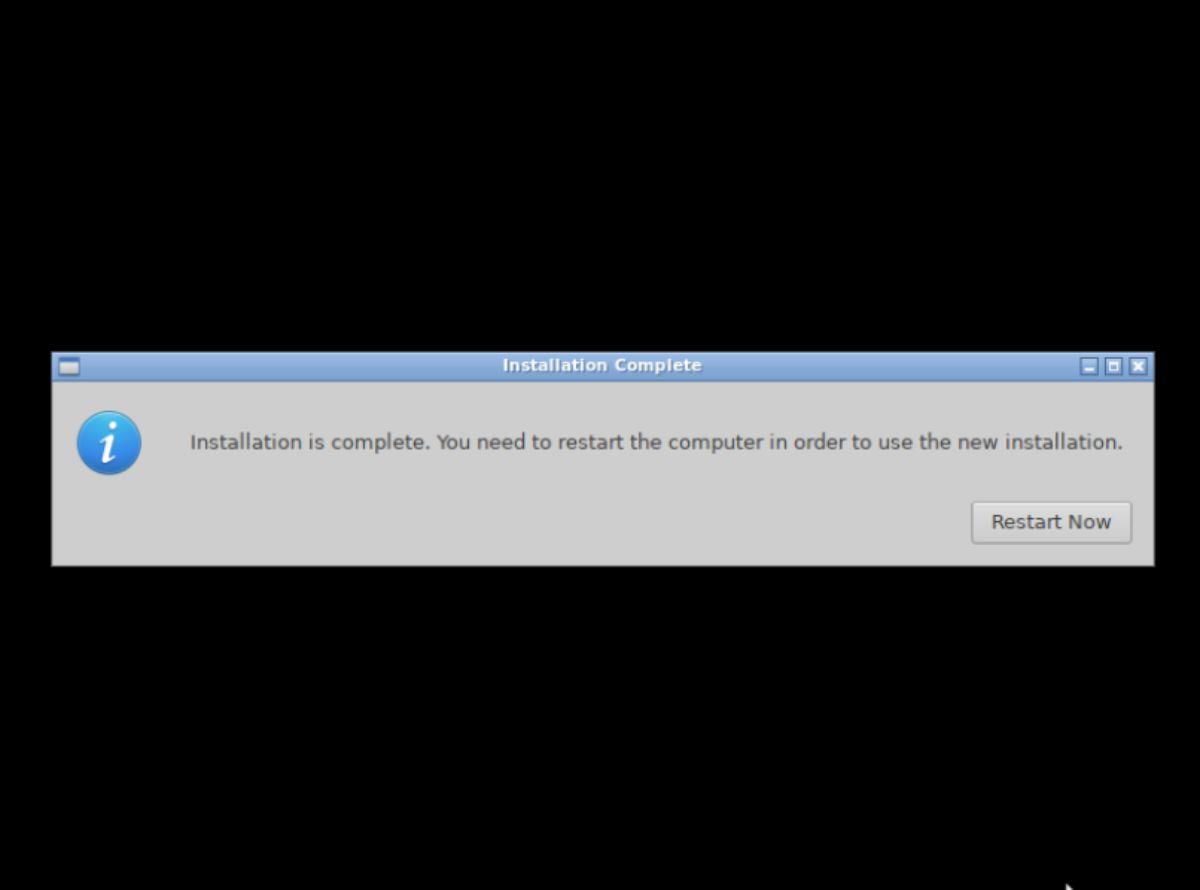

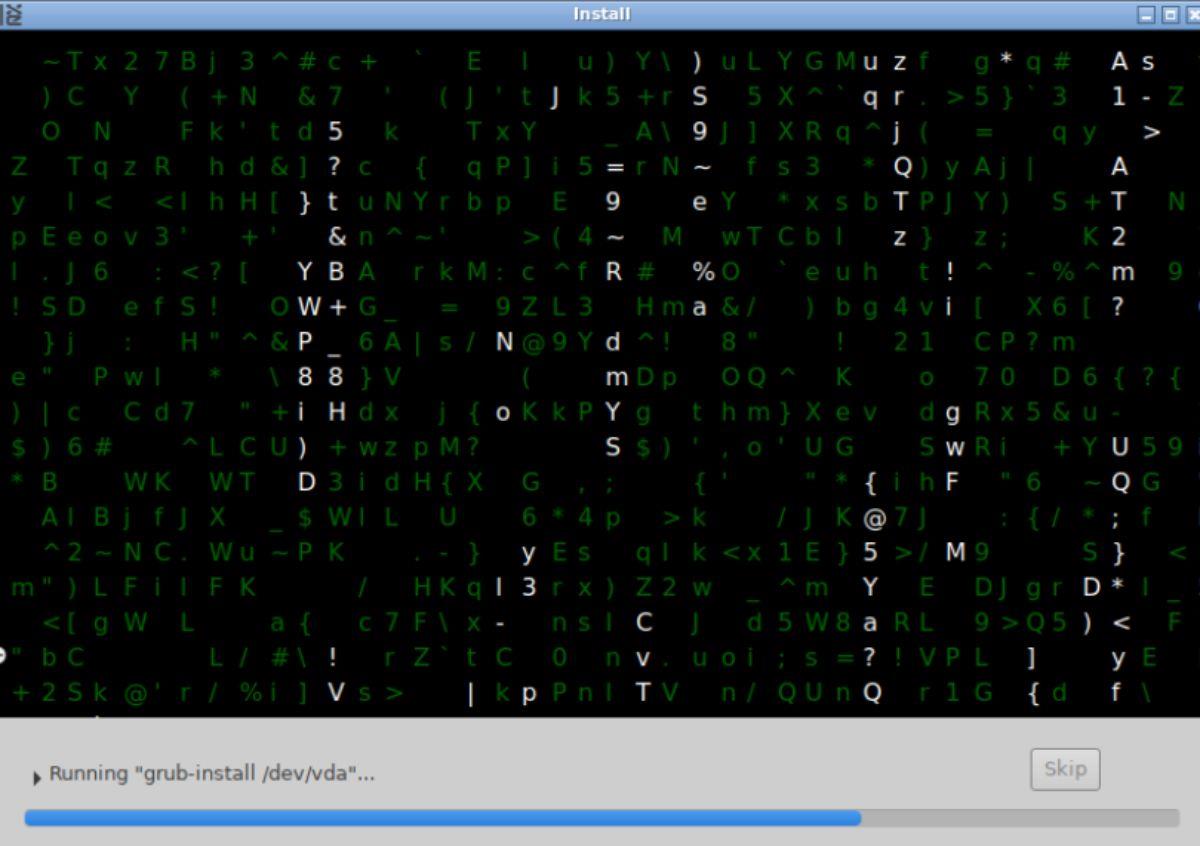
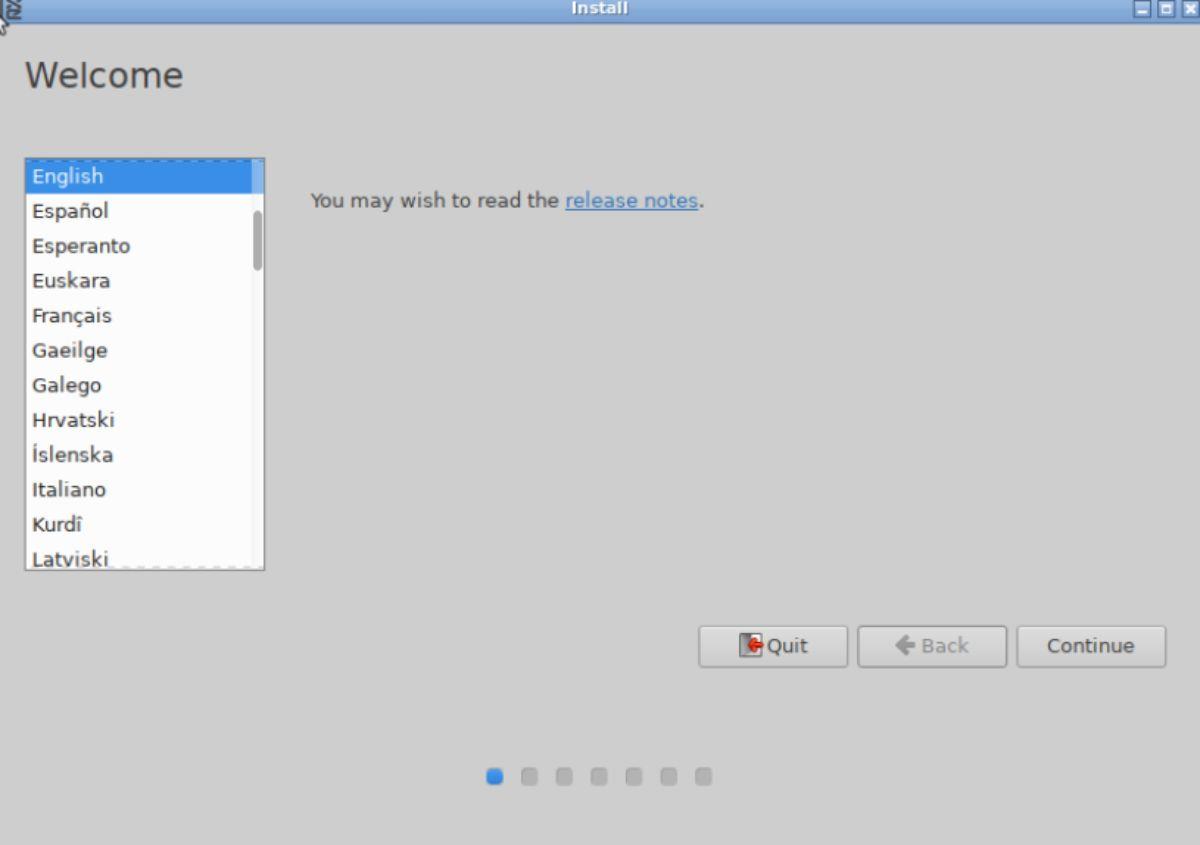
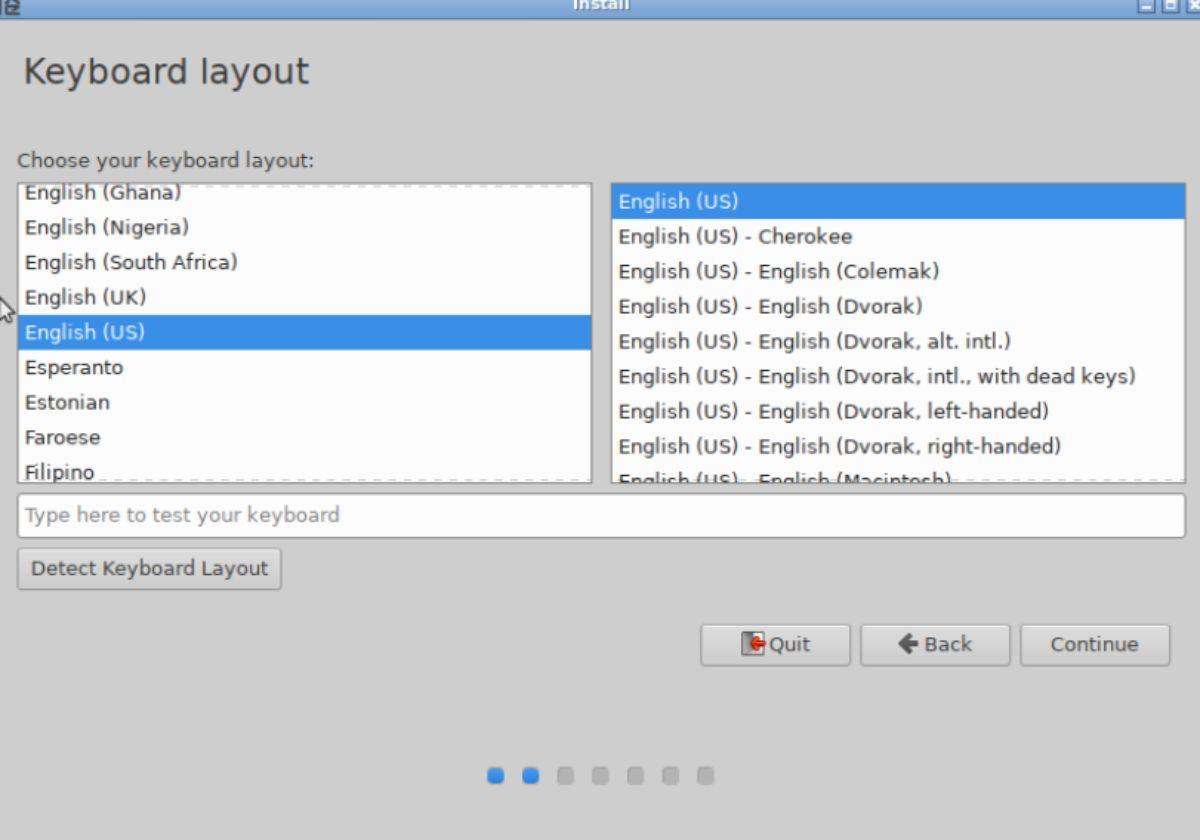
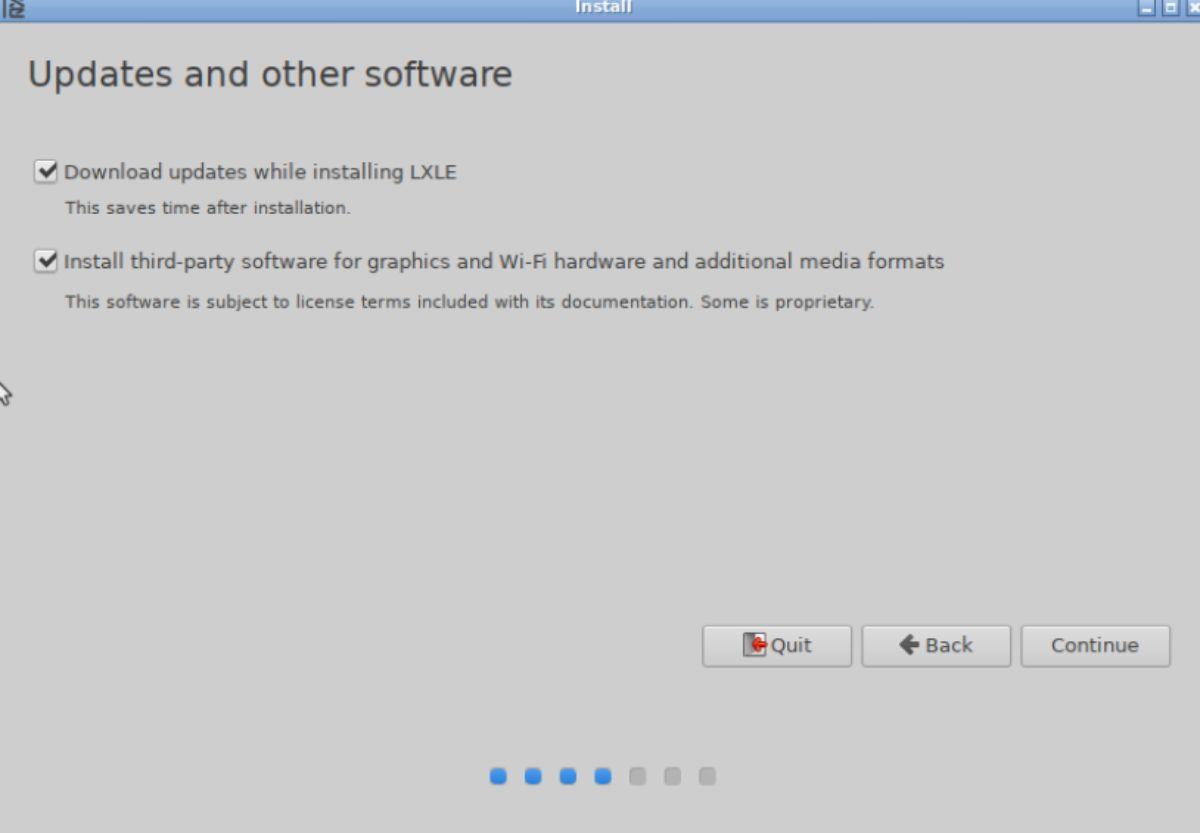
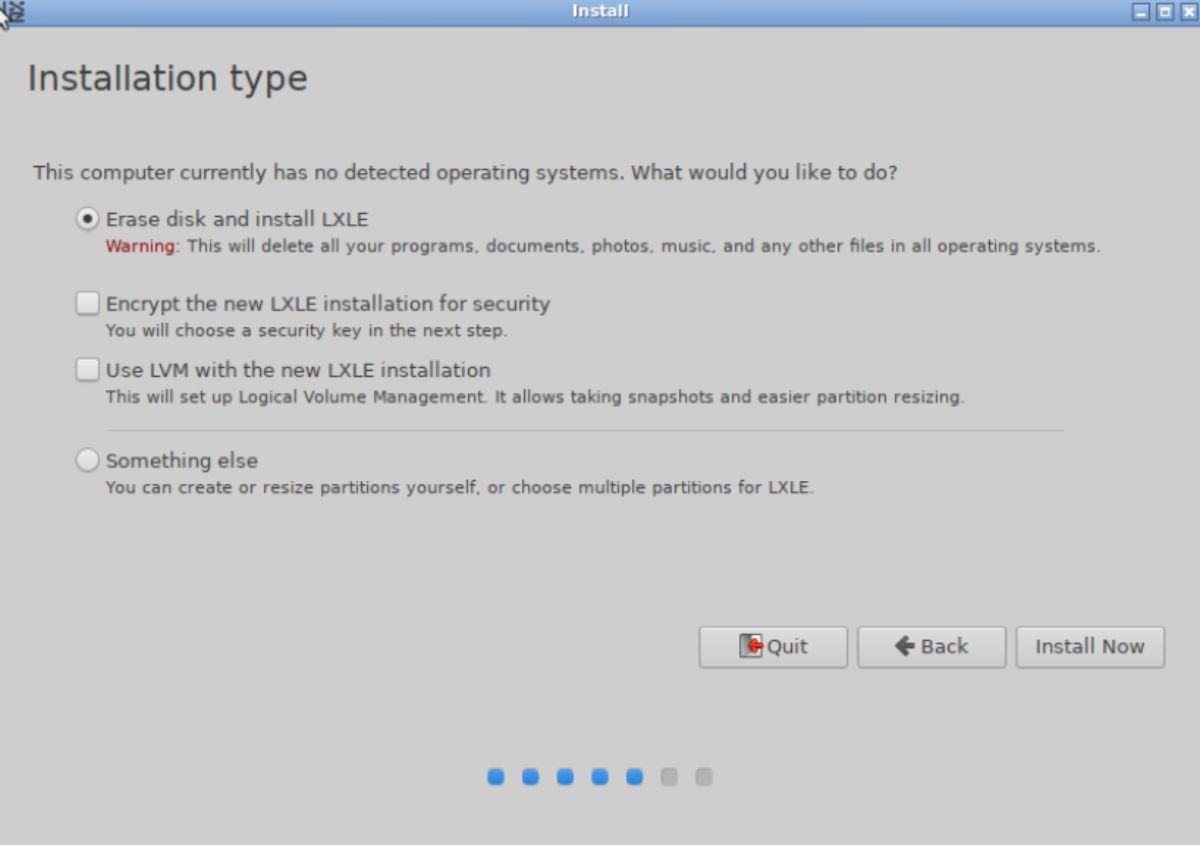
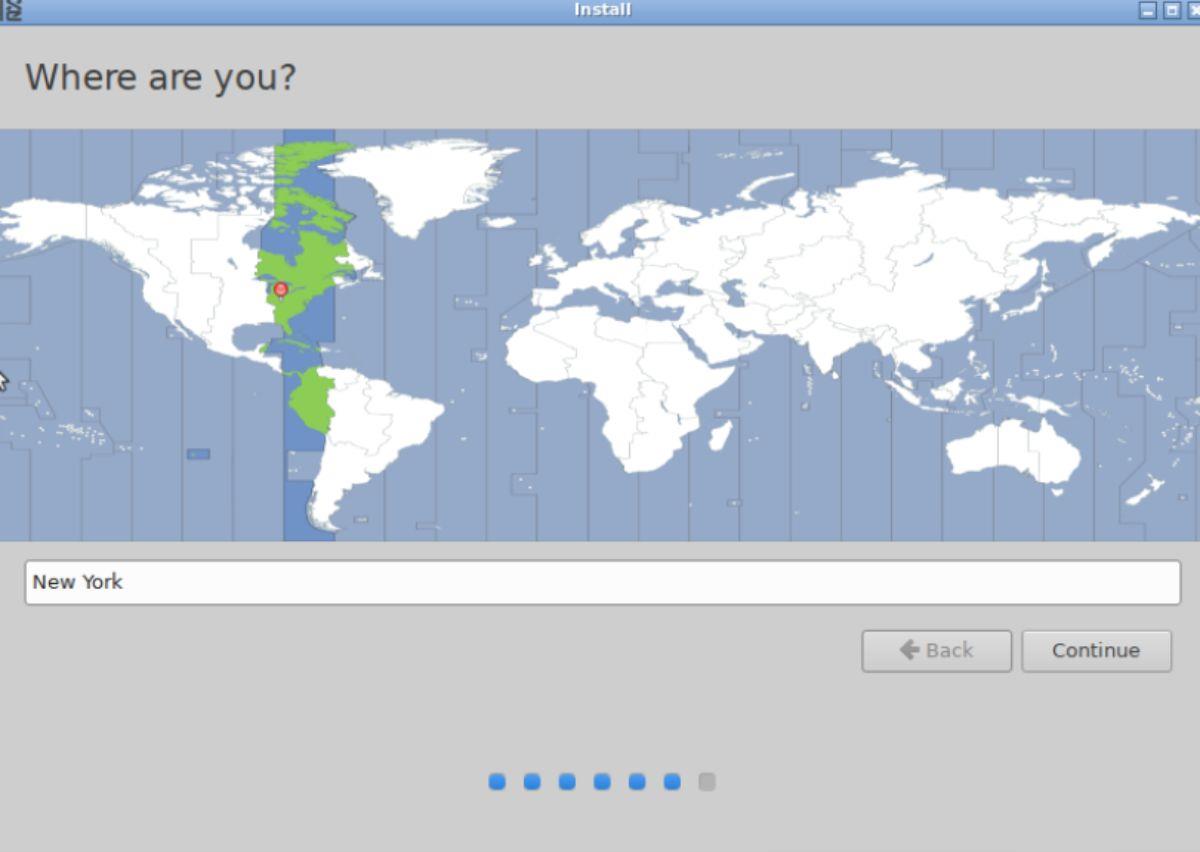
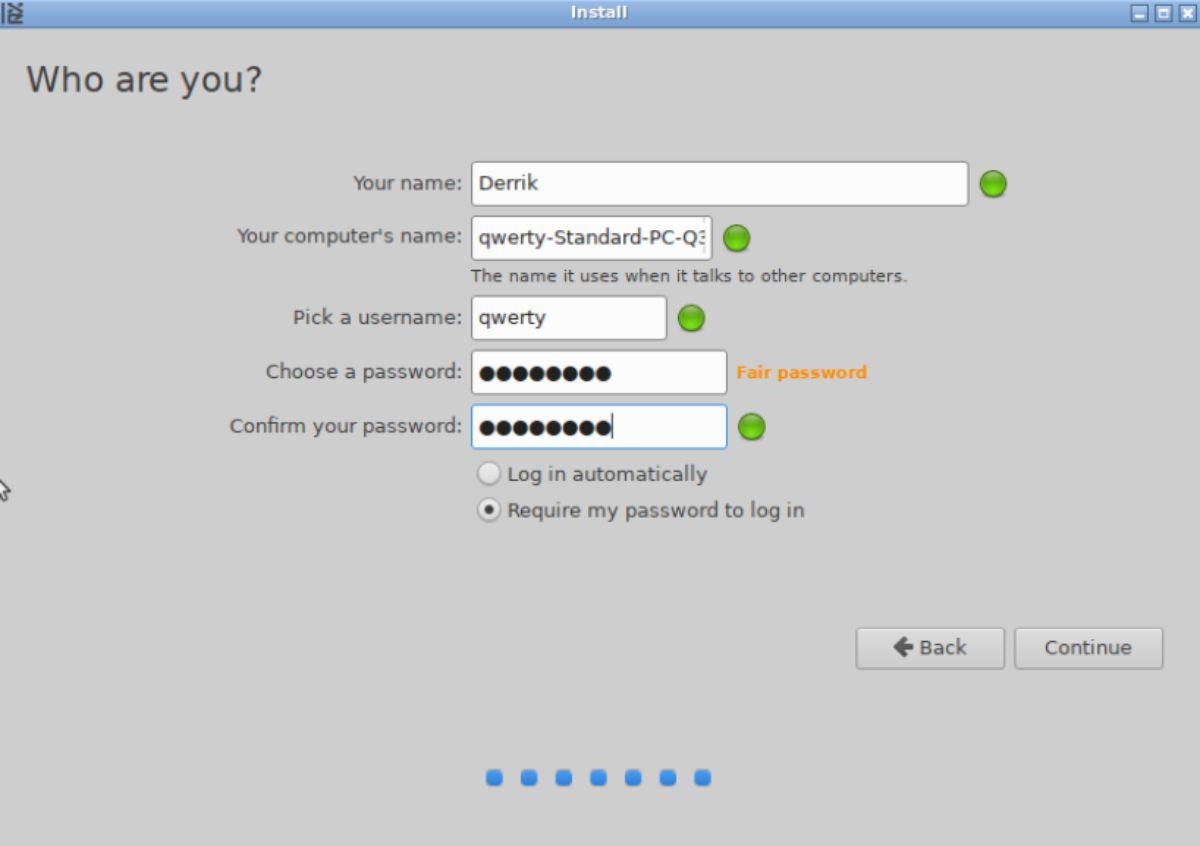
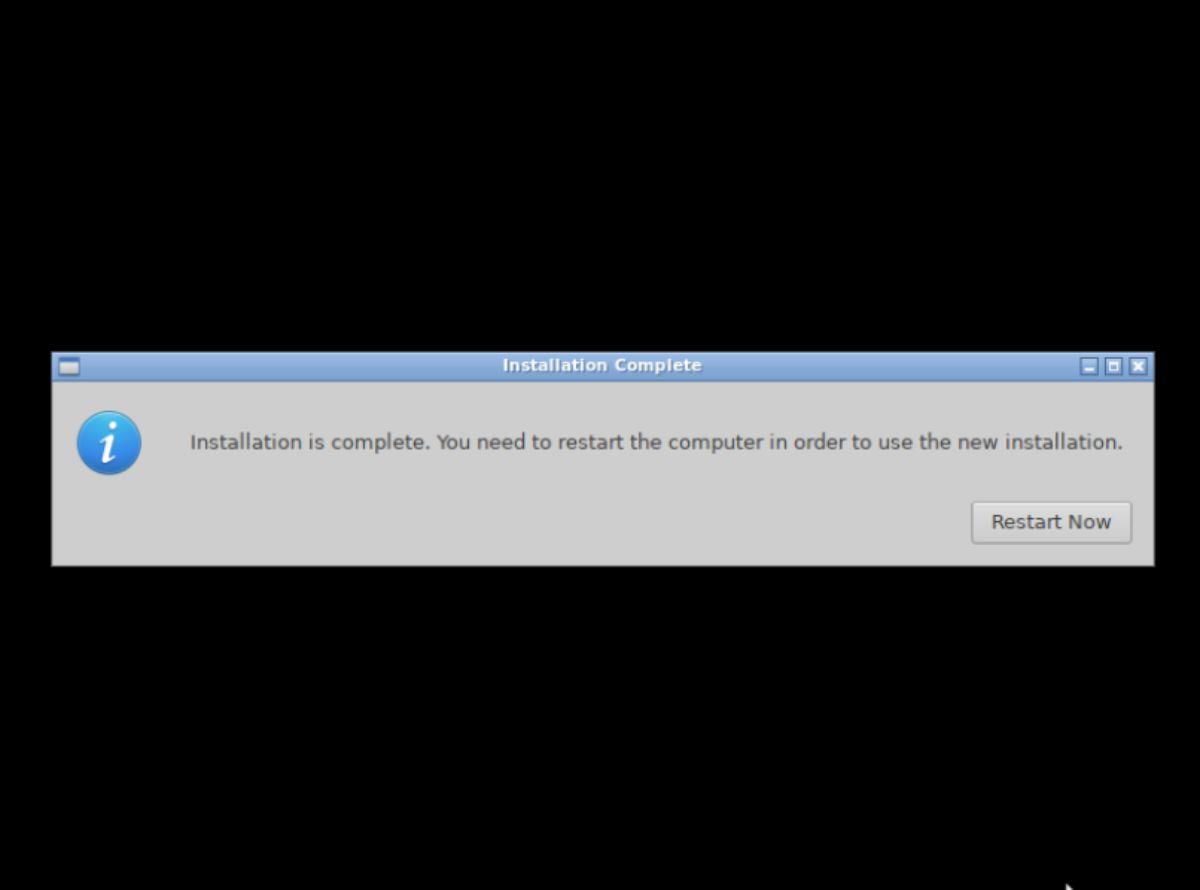
![Baixe o FlightGear Flight Simulator gratuitamente [Divirta-se] Baixe o FlightGear Flight Simulator gratuitamente [Divirta-se]](https://tips.webtech360.com/resources8/r252/image-7634-0829093738400.jpg)






![Como recuperar partições perdidas e dados do disco rígido [Guia] Como recuperar partições perdidas e dados do disco rígido [Guia]](https://tips.webtech360.com/resources8/r252/image-1895-0829094700141.jpg)
